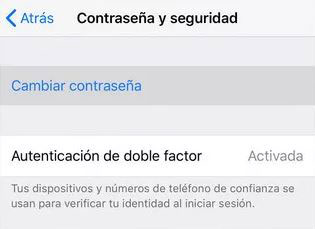Qué hago si Apple ID bloqueado por motivos de seguridad
¿Apple id bloqueado por motivos de seguridad? Lo sé, es una situación bastante frustrante el tener un dispositivo tan costoso como lo son los de Apple, que este esté bloqueado y no puedas hacer nada. El bloqueo del ID de Apple es bastante estricto y bastante difícil de quitar. Pero por suerte para ti si hay soluciones que puedes probar. Lee toda esta guía para desbloquear tu dispositivo iOS de manera efectiva.
Parte 1: Por qué mi ID de Apple se ha desactivado por motivos de seguridad
Este Apple id se bloquea por motivos de seguridad puede suceder cuando introduces la contraseña mal, cuando es un dispositivo de segunda y no tienes acceso al usuario y contraseña o también puede deberse a que compraste un dispositivo de segunda pero robado. Este es un problema bastante común, aunque no lo parezca, también puede que estés reiniciando tu dispositivo y por alguna razón tenías activado el bloqueo de activación de Apple y resulta que se te olvidó la contraseña, entonces tienes un problema, bastante serio, pero no te preocupes, aquí vienen las posibles soluciones.
Parte 2: Soluciones efectivas cuando tu ID de Apple se ha desactivado por motivos de seguridad
Bueno a continuación te daré 2 posibles soluciones a este problema. La primera sería la más potente y la que mejor funciona cuando no tienes ninguna posibilidad de recuperar la contraseña de tu dispositivo. Lee atentamente.
Eliminarlo si este ID de Apple se ha bloqueado por motivos de seguridad
Forma 1: Elimina ID de Apple con Tenorshare 4uKey
A continuación, te enseñaré la mejor forma de solucionar el problema de “Apple ID desactivado por motivos de seguridad”, se trata de Tenorshare 4uKey, un software que es bastante potente y elimina la cuenta de Apple ID de tu dispositivo.
Lo primero obviamente es descargar e instalar el software en tu computadora. (Este software es perfectamente compatible con PC y con Mac). Después debes conectar el dispositivo, abrir el programa y dar clic en “Eliminar ID de Apple”. En el caso que conectes el dispositivo y te salga en la pantalla confiar o no en el dispositivo le debes dar a “Confiar”.

Ahora solo debes hacer clic en “Empezar” para que se quite la cuenta de Apple ID de tu dispositivo y esperar a que se complete el proceso.

Si "Buscar mi iPhone" no se ha activado, 4uKey empieza a eliminar tu cuenta de Apple. En caso de que "Buscar mi iPhone" esté activado o lo hayas activado de forma previa, entonces tendrás que ir a Ajustes > General > Restablecer ajustes, para que se restablezcan los ajustes del dispositivo. Esto se hace para que el dispositivo iOS se reinicie de forma automática y que el software inicie con la eliminación de la cuenta de Apple ID. Apenas se complete este proceso entonces podrás configurar tu dispositivo desde cero.

Recuperar la contraseña cuando Apple ID se bloqueo por motivos de seguridad
Recuperar la contraseña de tu Apple ID también es una opción. Para recuperar usaremos un iPhone, iPad o iPod touch ya sea tuyo, de algún amigo o de algún familiar. Si por alguna razón no funciona, entonces lo más probable es que el dispositivo desde el que iniciaste no cumpla los requisitos o que tengas activa la autenticación de 2 factores en tu Apple ID. No te preocupes, sigue los pasos a continuación:
Forma 2: Con un iPhone, iPad o iPod Touch
En un iPhone, iPad o en un iPod Touch debes ir a “Configuración” después tocar en tu nombre, después en Contraseña y seguridad y por último en Cambiar contraseña.
Inicia sesión en un iPhone, iPad o en un iPod touch, después tienes que ir a configuración, tocar en tu nombre, después en Contraseña y seguridad y por último en Cambiar contraseña.

En el caso que hayas iniciado sesión en iCloud y el código está activado, entonces solo debes introducir el código y seguir los pasos en pantalla para restablecer la contraseña.
Forma 3: Usa la App “Soporte Apple”
Para poder recuperar tu contraseña con la app “Soporte Apple” desde un dispositivo Apple, debes descargar la app Soporte Apple en el dispositivo o que el propietario la descargue. Una vez la app esté instalada en el dispositivo, simplemente debes abrirla y seguir estos pasos.
- Primero ve a “Temas” y toca en “Contraseñas y seguridad”. Después toca en “Restablecer la contraseña de Apple ID”, después en “Comenzar” y por último en “otro Apple ID”.
- Para este paso debes ingresar el Apple ID el cual quieres recuperar su contraseña. Ahora toca en “Siguiente” y simplemente debes seguir los pasos que se muestran en pantalla hasta que te llegue la confirmación de que la contraseña de tu Apple ID fue cambiada.
Forma 4: Restablece la contraseña de tu Apple ID en una Mac
En macOS Catalina:
- Debes ir al menú de Apple, después Preferencias del sistema y por último hacer clic en el Apple ID. Una vez aquí, debes dar clic en Contraseña y seguridad; Aquí se pedirá que ingreses la contraseña del Apple ID, entonces en ese caso haces clic en “¿Olvidaste tu Apple ID o contraseña?”. Una vez das clic, simplemente debes seguir las instrucciones que salen en pantalla.
- Ahora solo tienes que hacer clic en “cambiar contraseña”. Para restablecer tu Apple ID, debes poner la contraseña que normalmente usas para desbloquear el Mac.
En macOS Mojave, Sierra o High Sierra
Primero debes seleccionar el Menú de Apple, después ir a preferencias del sistema y por último hacer clic en iCloud. Ahora selecciona “Datos de la cuenta”, en caso de que te pidan introducir la contraseña de tu Apple ID, entonces debes hacer clic en “¿Olvidaste tu Apple ID o la contraseña?” y simplemente debes seguir los pasos que salen en pantalla.
- Para este paso solo tienes que hacer clic en Seguridad, después en restablecer contraseña. Una vez aquí, para restablecer la contraseña del Apple ID, entonces debes introducir la contraseña con la que desbloqueas tu Mac.
Forma 5: Con una clave de recuperación, un número o un teléfono de confianza
Así es, puedes usar un número de teléfono o un correo de confianza para recuperar tu contraseña. También si usas una clave de recuperación, entonces esta se puede usar para recuperar tu cuenta de Apple ID, lo mismo con el correo y el número de teléfono.
Conclusión
Como puedes ver hay varias opciones para restablecer la contraseña de tu Apple ID, pero en el caso de que no tengas acceso a las opciones que te menciono arriba, entonces si debes considerar quitar la cuenta de Apple ID de raíz. Para quitar la cuenta de Apple ID de tu dispositivo te recomiendo usar Tenorshare 4uKey, ya que es un software bastante potente y confiable que soluciona de una vez por todas tu problema de “Apple ID bloqueado por motivos de seguridad”.
- Desbloquear un iPhone, iPad y iPod sin código - Funciona al 100%
- Eliminar el bloqueo de activación de iCloud sin contraseña/ID de Apple
- Eliminar ID de Apple/cuenta de iCloud sin contraseña
- Desbloquear pantalla de inicio iPhone, Touch ID o Face ID
- Quitar bloqueo MDM iPhone fácilmente
- Quitar el límite de tiempo en iPhone/iPad
- Compatible con la versión última iOS 26 y iPhone 17

4uKey
Desbloquea fácilmente el código de acceso del iPhone/ID de Apple/bloqueo de activación de iCloud/MDM
Desbloqueo 100% exitoso